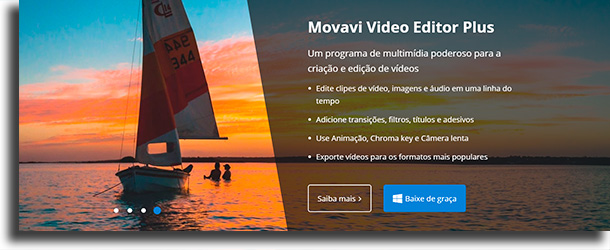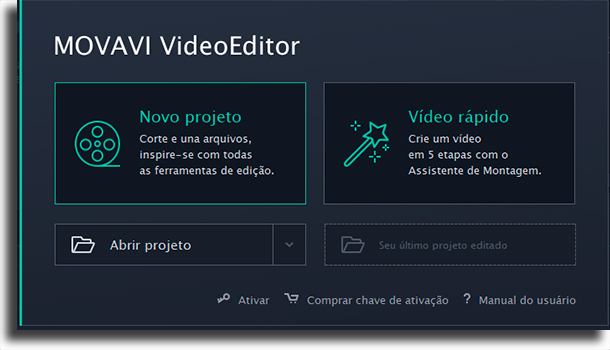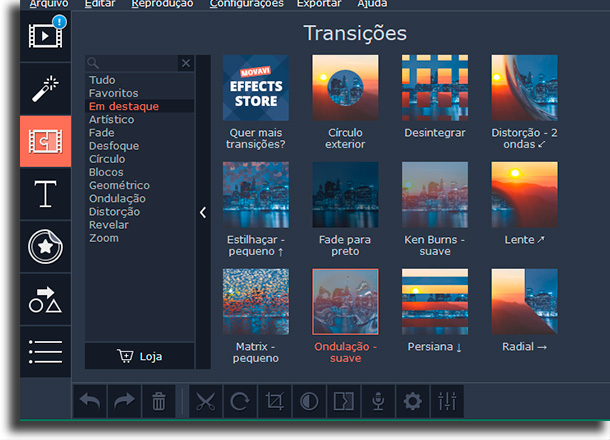Antes de mais nada, é necessário que você conheça a fundo a proposta do Movavi. Portanto, explicamos nessa seção tudo o que precisa saber sobre ele!
O Movavi é, provavelmente, o melhor dos editores de vídeos que você vai encontrar para usar. É um aplicativo para edição de vídeo fácil de usar, sendo ideal para quem gosta de gravar vídeos amadores e quer editá-los, além de iniciantes em edição de vídeo.
No site oficial do programa, você encontra diversos produtos e versões diferentes para vários propósitos. Todos os produtos oferecidos estão disponíveis para computadores que utilizem Windows ou para Macs!
O Movavi é perfeito para fotógrafos e videógrafos amadores, permitindo correções de erros comuns que são cometidos com frequência. Por exemplo, correção de iluminação ou estabilização de vídeos são ferramentas oferecidas.
Quais ferramentas ele oferece?
Esse artigo é sobre, principalmente, o aplicativo para edição de vídeo fácil de usar oferecido pelo Movavi, então é isso que iremos cobrir. Nesse programa, o usuário tem acesso a uma quantia enorme de opções, ferramentas e funcionalidades.
Por exemplo, pode realizar cortes em vídeos, acelerar e desacelerar eles, adicionar músicas, colocar filtros a partir de uma seleção bastante compreensiva, adicionar texto, criar montagens e muito mais!
Após ter realizado todas as personalizações e edições que desejar, basta salvar com o nome que quiser, podendo exportar para todos os formatos de vídeo mais conhecidos, como MP4, MKV e AVI, além de inúmeros outros.
2. Quais as versões do Movavi?
Como dito anteriormente, no site oficial da plataforma você encontra uma grande gama de produtos com várias funcionalidades.
Para quem deseja realizar edições de vídeo mais simples, a versão ideal é o Movavi Video Editor. Agora, se quer acesso à algumas funcionalidades extra, adquirir o Movavi Video Editor Plus é recomendado, já que além do básico vem junto com processamento mais rápido, acesso a mais adesivos e músicas e mais.
Além disso, também é possível adquirir o Movavi Video Suite, mais completo ainda, para fazer de tudo com os seus vídeos. Conta, também, com duas versões de seu Movavi Video Editor, um gravador de telas profissional, um excelente editor de fotos e até um editor e criador de PDFs.
Quem quer criar apresentações com o Movavi Video Editor, fique sabendo que a versão mais básica do editor permite isso. Se você tem um slideshow que quer converter em vídeo, basta adquirir o Movavi PowerPoint to Video Converter.
3. Como usar o Movavi?
Agora que já conhece tudo sobre os básicos desse aplicativo para edição de vídeo fácil de usar, chegou a hora de aprender como utilizar ele para extrair o máximo do que ele tem a te oferecer.
O primeiro passo é ir até o site oficial do Movavi e escolher qual produto ou versão deseja adquirir para usar. Aqui, iremos explicar como usar o Movavi Video Editor.
Com ele baixado, abra o instalador, aceite os termos do contrato de licença do usuário e clique no botão de “Instalar”. Quando completar, basta abrir o programa ao clicar no botão de “Iniciar!”.
Ao abrir o aplicativo, se deparará com várias opções do que fazer, podendo abrir um projeto já existente, criar um projeto novo ou criar um vídeo rápido. Clique em “Novo Projeto” para ser direcionado a um tutorial de como usar o programa (cuja interface é bastante intuitiva!).
O próximo passo é a escolha do vídeo que vai editar, lembrando que pode adicionar vários em uma edição. Com ele selecionado, poderá utilizar as ferramentas oferecidas pelo programa, que incluem mesclar dois vídeos, recortar ele ou aplicar filtros.
Se você quer colocar textos, também é bem fácil, o que torna dele ideal para adicionar legendas aos vídeos.
No menu à esquerda da tela, você encontra diversas opções: adicionar vídeos, colocar filtros, colocar transições, adicionar textos, adicionar adesivos e adicionar realces.
Nesse aplicativo para edição de vídeo fácil de usar, você também encontra uma ampla loja de filtros que podem ser adquiridos quando desejar para colocar eles em seus vídeos. Vale lembrar que são pagos.
Agora, basta clicar no botão de “Exportar” e escolher a resolução desejada, o local, nome do arquivo e a extensão do vídeo. Lembrando que, por mais que ofereça uma versão de avaliação, nela todas suas edições tem marca d’água.
E aí, o que achou do aplicativo?
Deixe nos comentários sua opinião sobre ele, dizendo se já conhecia ou se te apresentamos a um novo (e excelente) programa. Não se esqueça de conferir, também, o nosso guia de como usar o Movavi!